La tecnología G-SYNC está más de moda que nunca gracias a la inclusión de su nuevo apartado Ultimate gracias entre otras cosas a los nuevos monitores BFGD con HDR. Muchos usuarios tienen ya tanto estos monitores como modelos de gama inferior con dicha tecnología, pero en algunos fabricantes se da la casuística de que los usuarios, aunque activen en los drivers G-SYNC, no saben si realmente está funcionando. Hoy vamos a enseñaros como activar el indicador G-SYNC en cualquier juego.
Muchos monitores aun teniendo soporte para esta tecnología no identifican o muestran ningún indicador que afirme o desmienta que G-SYNC está trabajando como se espera. Esto deja un grado de incertidumbre muy alto para muchos usuarios que se mueven en tasas de FPS muy altas, ya que G-SYNC se mucho más notorio al ojo humano cuando las cosas se complican, es decir, a bajos FPS.
¿Cómo saber si está trabajando? Para ello NVIDIA dispuso de un indicador propio en tiempo real, por lo que vamos a proceder a explicar cómo activarlo para cualquier juego.
Indicador G-SYNC en tiempo real: así puedes activarlo

NVIDIA tras el paso de los drivers y la poca colaboración de muchas marcas de monitores tuvo que salir al paso para ofrecer a los usuarios una solución que permitiese a estos saber si, efectivamente, la tecnología G-SYNC estaba activa. La solución es tan simple como efectiva: un indicador en pantalla que se activa y desactiva mediante los drivers de la compañía.
Pero, ¿cómo se hace esto y dónde se encuentra?
Una vez instalado nuestro driver correspondiente y reiniciado el PC, al volver a Windows tendremos que clicar con el botón derecho en el escritorio y pulsar en el panel de control de NVIDIA.
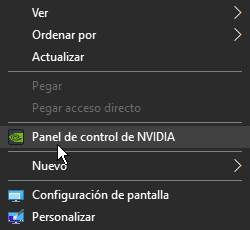
Una vez dentro de dicho panel de control, tendremos que irnos en su parte izquierda al apartado G-SYNC.
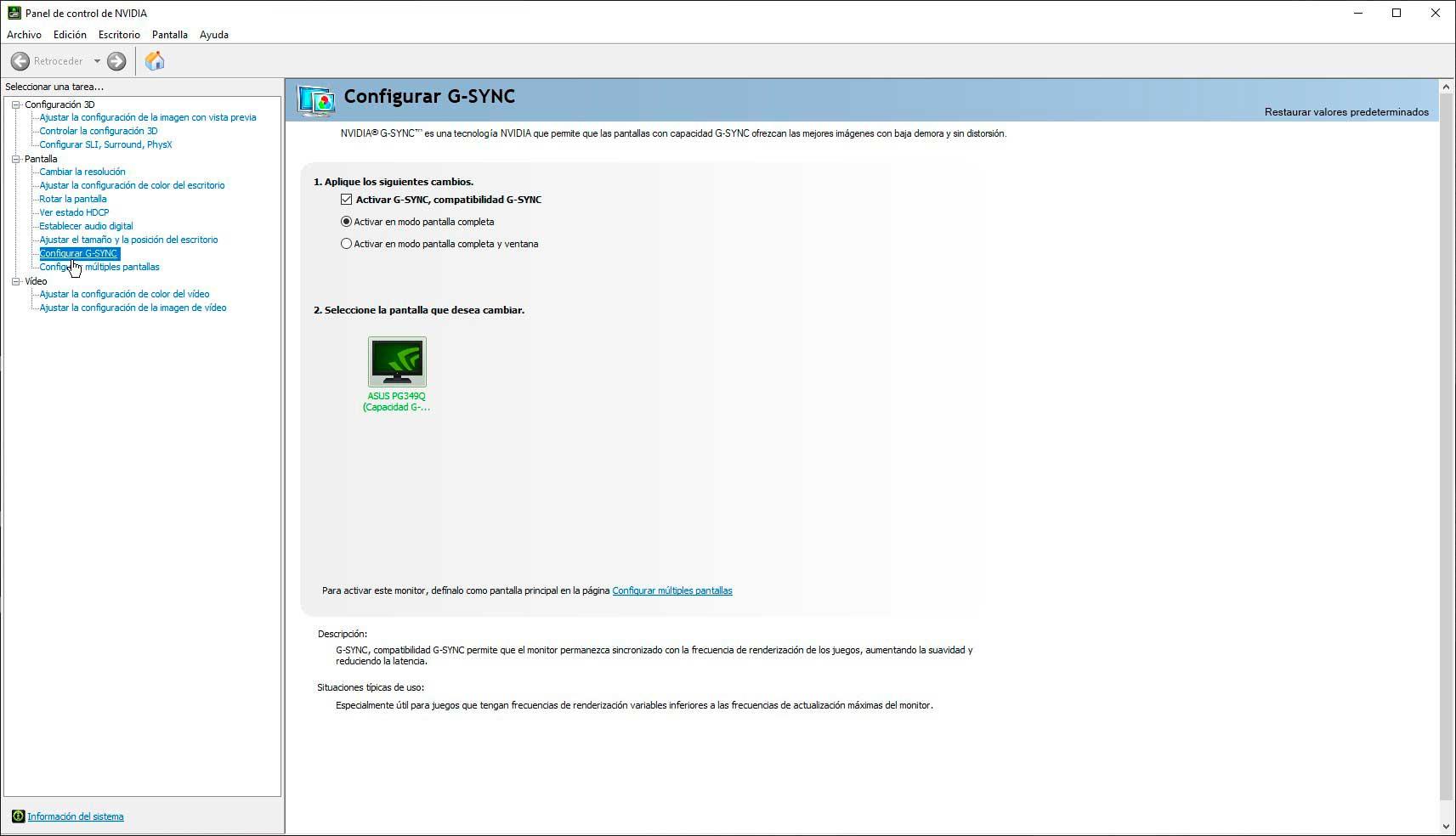
Dentro de él y teniendo activada dicha tecnología como muestra la captura de pantalla, nos dirigiremos al menú superior, concretamente al menú pantalla, donde al pulsar aparecerá lo siguiente:
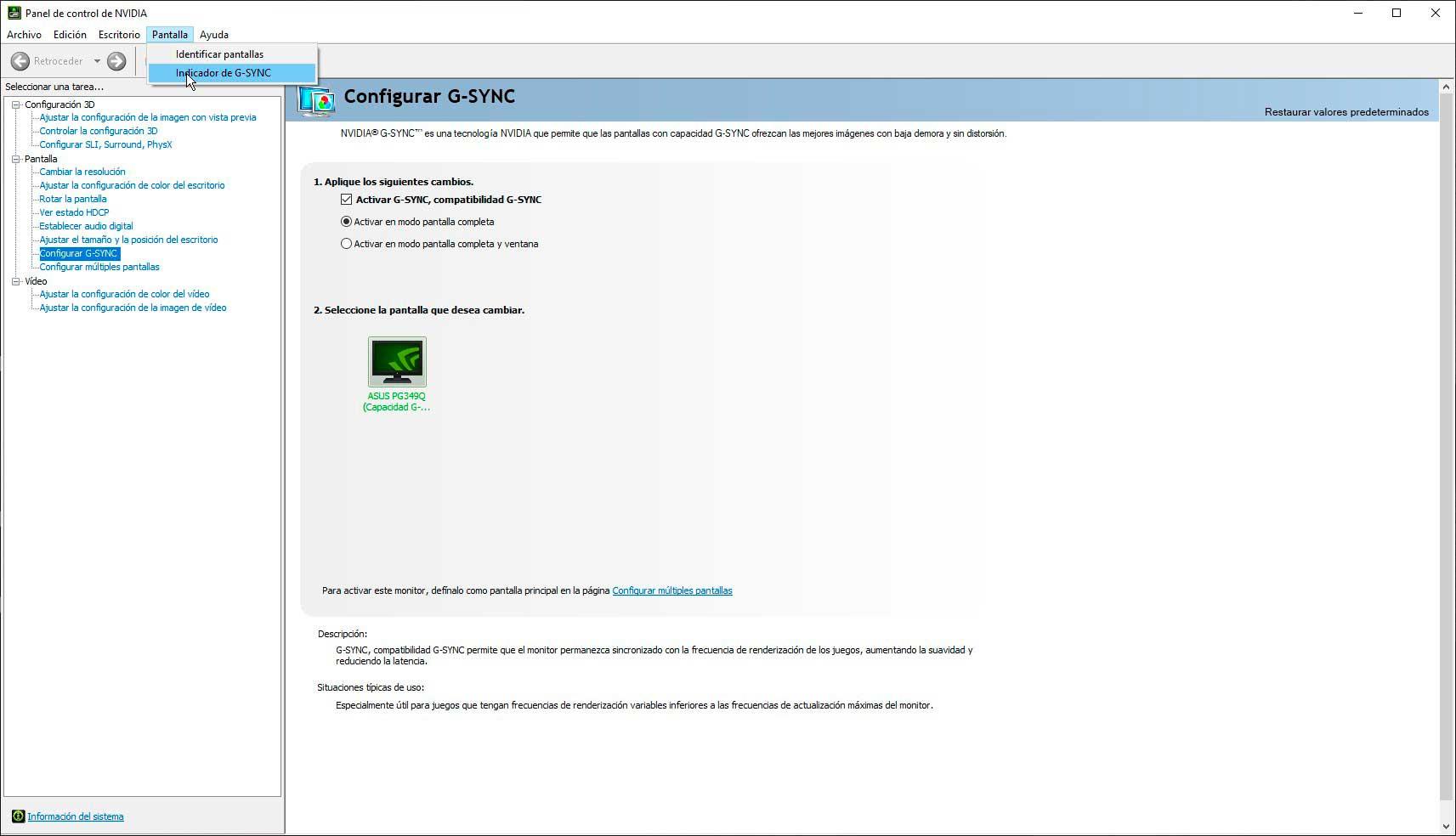
Como vemos, tendremos la opción de activar un indicador de G-SYNC, el cual al pulsarlo nos marcará un curioso marcador dentro de cada juego. Por supuesto, este marcador puede deshabilitarse haciendo el proceso contrario que acabamos de ver, simplemente desactivando el ajuste volveremos a tener nuestra pantalla completa como siempre.
Dicho indicador aparecerá en la parte izquierda de nuestra pantalla en forma de las palabras G-SYNC en color blanco:
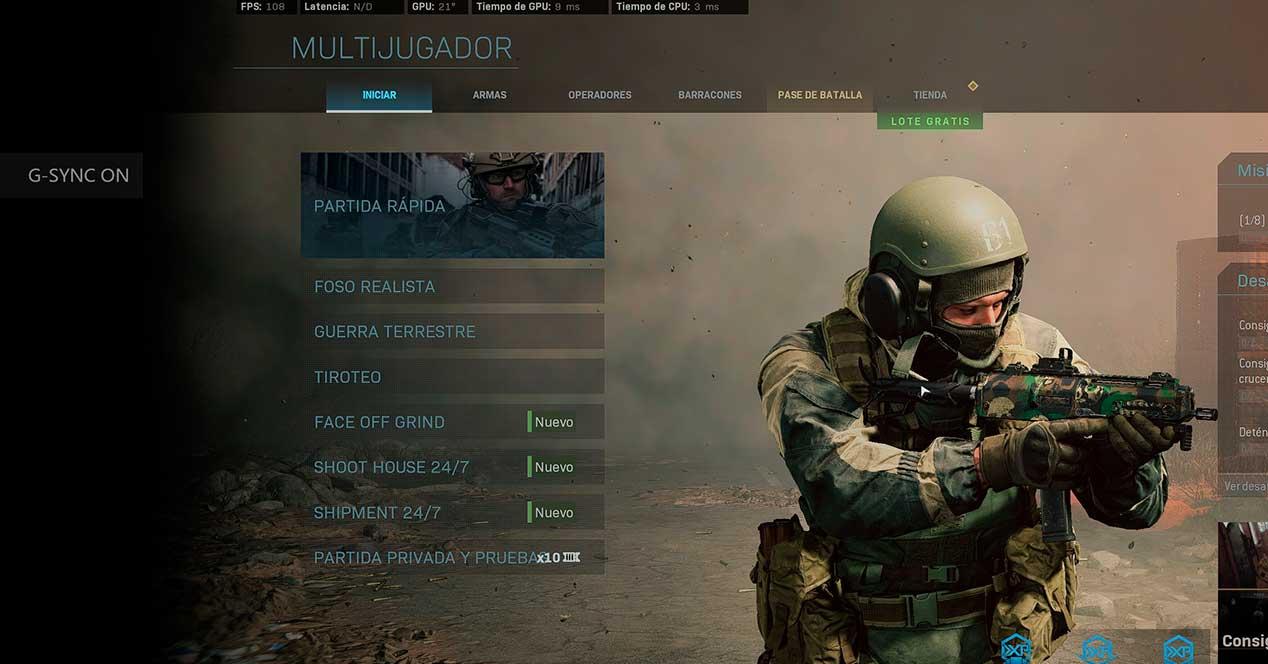
Esto nos acompañará independientemente del juego, pantalla de carga o similares, ya que es una superposición que simplemente indica que la tecnología G-SYNC está activa y sobre todo que está funcionando correctamente. El modo ventana en los juegos será la única excepción, ya que para que G-SYNC esté activo y el indicador se muestre tendremos que seleccionar que la tecnología se use en dicho modo.
De otra manera el indicador no aparecerá y G-SYNC no estará habilitado, algo lógico. De esta manera no importa el monitor que tengamos o la tarjeta gráfica NVIDIA que instalemos, podremos saber de manera inequívoca que la tecnología G-SYNC está haciendo correctamente su trabajo.

